Muokkaa raporttipohjakirjastoa keskusteluikkunassa. Voit muokata vain asiakaskohtaisia
custom/complibs -kansiossa olevia kirjastoja. Voit luoda uuden kirjaston, sekä lisätä ja
poistaa raporttipohjia.
Keskusteluikkuna valinnat
- Kirjastot
- Käytössäsi voi olla useita kirjastoja. Jos haluat muokata olemassa olevaa kirjastoa,
valitse kirjasto ja valintaluokite keskusteluikkunan vasemman yläkulman luetteloruudussa.
Voit etsiä kirjastoa aktivoimalla luetteloruudun ja painamalla Ctrl+F. Kirjoita haettava
merkkijono teksti-ikkunaan. Jos haluat tiivistää tai laajentaa kaikki kirjastot, avaa
tilannekohtainen valikko hiiren oikealla painikkeella ja valitse Laajenna
kaikki tai Kutista kaikki.
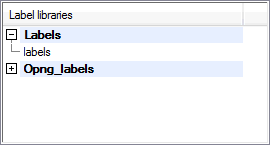
- Voit myös luoda uuden asiakaskohtaisen kirjaston.
 Luo uusi kirjasto
Luo uusi kirjasto Muokkaa kirjaston
kuvausta
Muokkaa kirjaston
kuvausta Valitse käytettävissä
olevat kirjastot
Valitse käytettävissä
olevat kirjastot Poista kirjasto
Poista kirjasto- Kirjaston raporttipohjat näkyvät luetteloruudun alapuolella.
- Raporttipohja
- Jos haluat muokata olemassa olevan raporttipohjan xlsx-tiedostoa tai parametreja,
valitse tunnuksen kuvaus raporttipohjaluettelosta. Voit etsiä tunnusta aktivoimalla
luetteloruudun ja painamalla Ctrl+F. Kirjoita haettava merkkijono teksti-ikkunaan.
- Valitun tunnuksen parametrit näkyvät keskusteluikkunan oikeassa yläkulmassa.
 Voit muokata vain
asiakaskohtaisen custom/complibs -kansiossa olevan kirjaston raporttipohjia.
Voit muokata vain
asiakaskohtaisen custom/complibs -kansiossa olevan kirjaston raporttipohjia.- Jos olet luonut uuden kirjaston, lisää kirjastoon ensimmäinen raporttipohja kopioimalla
raporttipohja jostakin olemassa olevasta kirjastosta. Voit kopioida raporttipohjan mistä
tahansa kirjastosta, myös järjestelmän kirjastosta. Tämän jälkeen voit lisätä, kopioida
tai siirtää kirjastoon muita raporttipohjia.
 Kopioi komponentti
kirjastosta toiseen
Kopioi komponentti
kirjastosta toiseen Luo uusi komponentti
kirjastoon
Luo uusi komponentti
kirjastoon Siirrä komponentti
kirjastosta toiseen
Siirrä komponentti
kirjastosta toiseen Muokkaa komponentin
kirjastotietoja
Muokkaa komponentin
kirjastotietoja Poista komponentti
kirjastosta
Poista komponentti
kirjastosta- Parametrit
- Muokkaa parametrien arvoja.
- Kuvaus - Raporttipohjaluettelossa ja rakennuksen dokumenttiselaimessa näkyvä
kuvaus.
- Lähde - Toistaiseksi Excel-raportteja voidaan tuottaa components.xml ja energy.xml -tiedostoista.
- Kohde - Rakennuksen kansioon tallentuvan lopullisen materiaaliraportin tiedostonimi
(*.xlsx). Voit antaa tiedostonimen muodossa kansio/tiedostonimi.xlsx, jolloin tiedosto
tallentuu rakennuksen kansioon.
- Raporttipohja - Raporttipohjan tiedostonimi (*.xlsx). Tallenna saamasi raporttipohja
../custom/complibs/[kirjasto] -kansioon.
- Tulostuskieli - Raporttipohja on mahdollista laatia monikieliseksi. Lopullisen
raportin kieli määritetään Tulostuskieli-kentässä. Kentän arvo on ISO 639-1
-standardin mukainen kaksikirjaiminen koodi, esimerkiksi fi tai en. Voit tuottaa
samasta raporttipohjasta erikielisiä raportteja lisäämällä kirjastoon raporttipohjan
kutakin kieltä varten.
- Avaa
- Voit muokata raporttipohjan xlsx-tiedostoa. Tiedosto avautuu Microsoft Excel
-sovellukseen. Raporttipohjan muokkaaminen edellyttää, että:
- Hallitset Microsoft Excel -ohjelman käytön.
- Tunnet Vertexin tuottaman components.xml-tiedoston rakenteen, komponenttien tyypit
ja alityypit.
- Tunnet XPath-kielen syntaksin.
- Voit avata raporttipohjan muokattavaksi Microsoft Exceliin myös
resurssienhallinnassa.
 Muokkaa raporttipohjaa
Muokkaa raporttipohjaa
Huomaa:
- Järjestelmä-välilehti on valittavissa vain, jos olet järjestelmän
pääkäyttäjä.

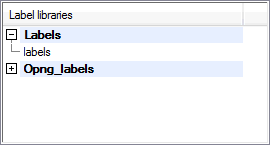

 Voit muokata vain
asiakaskohtaisen custom/complibs -kansiossa olevan kirjaston raporttipohjia.
Voit muokata vain
asiakaskohtaisen custom/complibs -kansiossa olevan kirjaston raporttipohjia.